


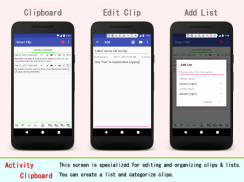
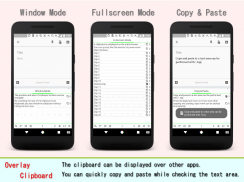
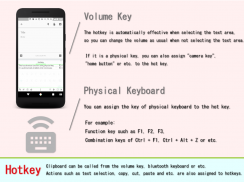
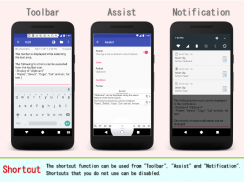
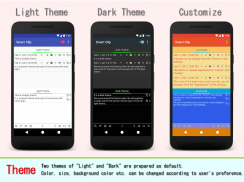

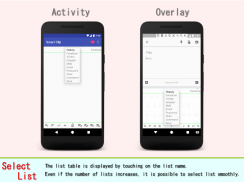
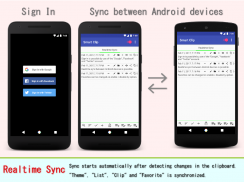
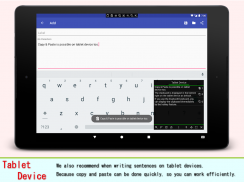
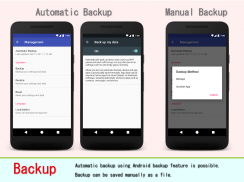
Smart Clip - Clipboard Manager

Descriere Smart Clip - Clipboard Manager
Configurare
Vă rugăm să instituit prin următoarea procedură.
1. Porniți comutatorul de pe colțul din dreapta sus, în ecranul „Clip-ul inteligent“.
2. Ecranul Accesibilitate este deschis. Vă rugăm să selectați „Smart Clip“ element din listă.
3. Porniți comutatorul de pe colțul din dreapta sus.
4. „Utilizarea clipului inteligent?“ Se afișează de dialog. Apoi alegeți butonul OK.
În Android 5.0 sau mai târziu, poate apărea o eroare.
Dacă apare o eroare, instalați „Alarma Window Checker“ de mai jos, vă rugăm să opriți aplicația care inhibă activarea.
Alertă Window Verificator
https://play.google.com/store/apps/details?id=jp. sfapps.alertwindowchecker
Caracteristici
· Activitate Clipboard
Acest ecran este specializat pentru editarea și organizarea de clipuri și liste.
Puteți crea o listă și clasifica clipuri.
· Suprapunere Clipboard
Clipboard-ul poate fi afișat peste alte aplicații.
Aveți posibilitatea să copiați rapid și lipiți în timp ce verificarea zonei de text.
· Hotkey
Clipboard pot fi apelate din tasta de volum, tastatura Bluetooth sau etc.
Acțiuni, cum ar fi selectarea unui text, copia, cut, paste și etc sunt, de asemenea, atribuite taste rapide.
· Comandă rapidă
Funcția de comandă rapidă poate fi utilizată din „Bara de instrumente“, „Assist“ și „notificare“.
Comenzile rapide pe care nu le utilizați pot fi dezactivate.
·Temă
Două teme de „Lumina“ și „Dark“, sunt preparate în mod implicit.
Culoare, dimensiunea, culoarea de fundal, etc pot fi modificate în funcție de preferințele utilizatorului.
·Favorit
Favorite pot asocia pe ecran în timp ce introduceți și o listă.
De exemplu, este utilizat atunci când doriți să deschideți automat lista care a înregistrat ID-ul și parola pentru ecranul de conectare.
· Selectați Listă
Tabelul de listă este afișată atingând pe numele listei.
Chiar dacă numărul de liste crește, este posibil să se selecteze lista fără probleme.
· Realtime Sync
Sync pornește automat după detectarea modificărilor în clipboard.
„Tema“, „List“, „Clip“ și „favorit“ este sincronizat.
· Backup
backup automat utilizând funcția de backup Android este posibil.
Backup pot fi salvate manual ca un fișier.
Notă
Mai multe caracteristici nu pot fi utilizate în zona de text de pe pagina de web, aplicații de creare a documentelor și etc.
Despre Accesibilitate
Această aplicație folosește de accesibilitate.
Dacă activați accesibilitatea, vă rugăm să confirmați explicația, sunt de acord, și activați-l.
























